击上方“嵌入式从0到1”,选择“星标公众号”

大家好,我是程序员小哈。
最近的网文都跟一个网友问答:STM32-->ESP8266->OneNET 涉及的知识点有关,小哈哥力争做到讲的清楚,说的明白,欢迎来追文。
要想与OneNET服务器相连,我们首先要了解一下什么是MQTT。
MQTT (Message Queuing Telemetry Transport ),是由IBM开发的轻量级消息传输协议,相比其他通讯协议,MQTT更适合物联网场景。
在MQTT中,主要有三个角色:
| 角色 | 说明 |
|---|---|
| 发布者(Publish) | 发送消息的一方,可以为一个应用程序或一台设备 |
| 代理(Broker)(服务器) | 管理消息队列的一方,位于消息发布者和订阅者之间 |
| 订阅者(Subscribe) | 订阅主题的一方,主要用于接收消息 |
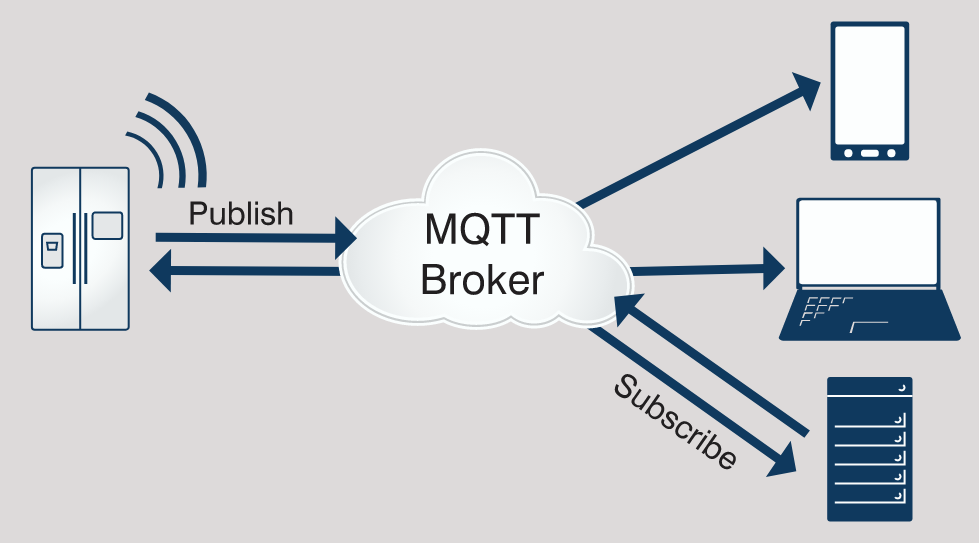
MQTT传输的消息分为:主题(Topic--区分不同消息)和负载(payload--消息内容)两部分。
MQTT协议采用发布/订阅(Publish/Subscribe)模式,MQTT是应用层的协议,其底层为TCP协议,TCP是传输层协议,云端(服务器端)通过主题(Topic)的方式管理各个物联网设备的订阅,实现将设备与设备之间消息进行转发。
MQTT协议适合场景:
一般物联网平台都是支持MQTT协议的,比如我们今天要接入的OneNET——中国移动物联网开放平台,也是支持MQTT协议的,具体支持的协议包括以下几种:
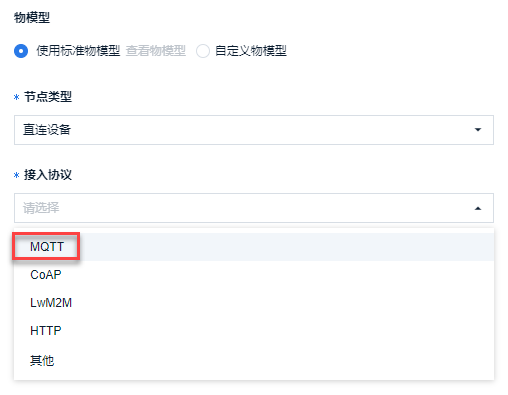
我们今天就看看基于MQTT协议,如何能够接入OneNET服务器。
OneNET平台相当于MQTT中的Broker(服务器),要想实现与OneNET平台连接,我们需要一个客户端,而MQTT.fx是目前最常用的MQTT客户端,我们使用的MQTT.fx的版本为1.7.1。
MQTT.fx软件下载后,默认安装即可,安装完毕的软件界面如下:
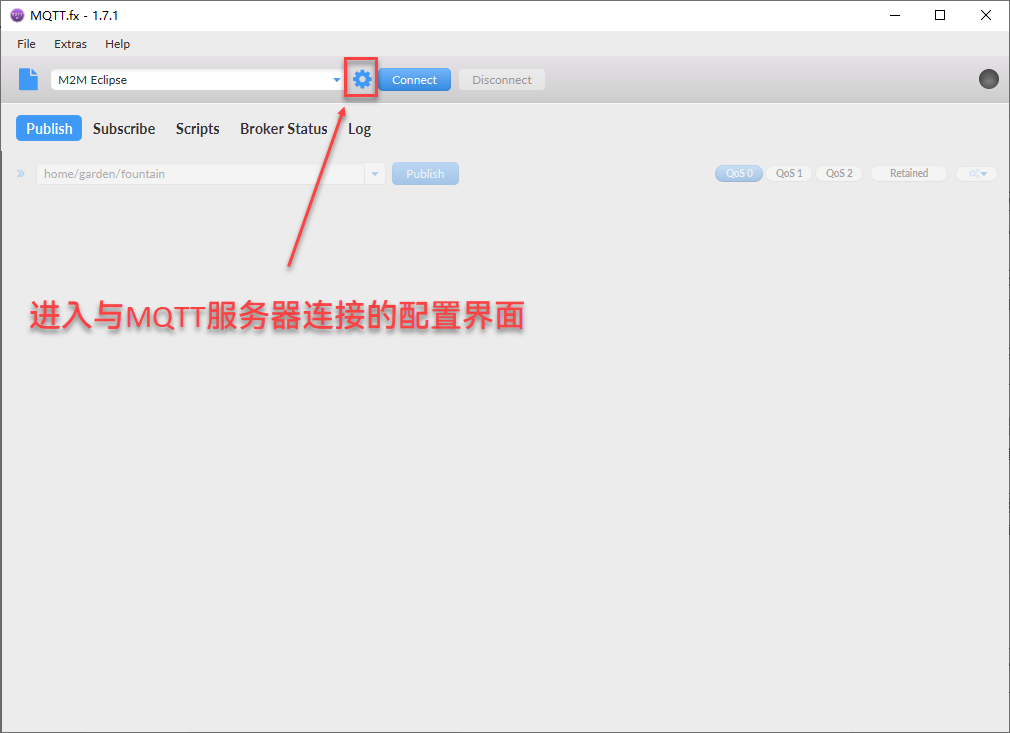
注册并登录 OneNET 平台的控制台,网址为:
https://open.iot.10086.cn/console/
在后台的 文档中心-->MQTT物联网套件(新版)-->快速入门 版块:
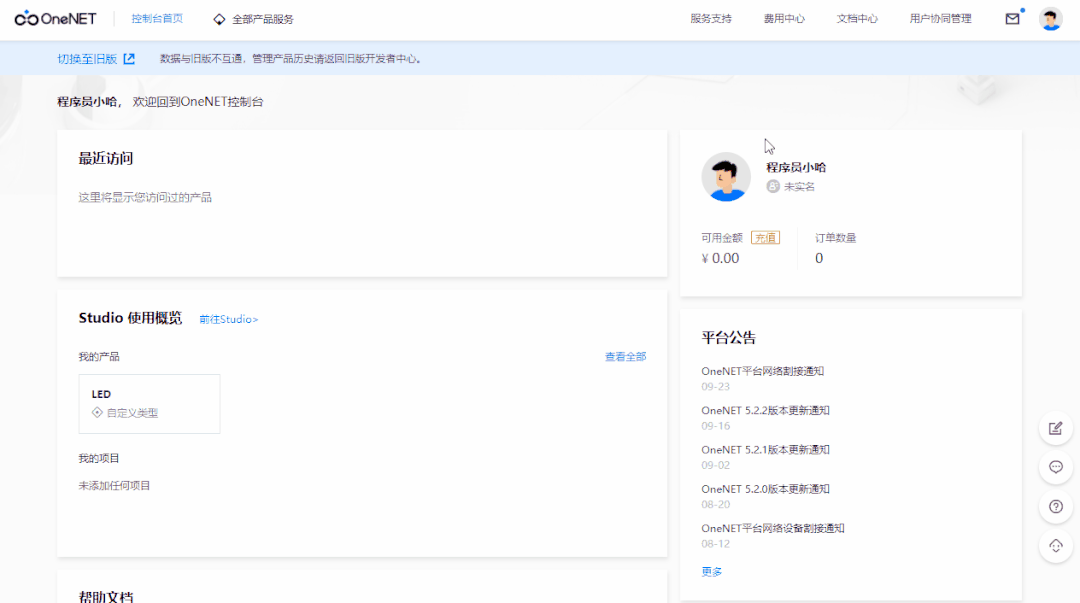
我们找到如下有用信息:
参考官网文档:
https://open.iot.10086.cn/doc/mqtt/book/get-start/product&device/createProduct.html
参考官方文档:
https://open.iot.10086.cn/doc/mqtt/book/get-start/product&device/createDevice.html
我们按照上面网文教程创建一个产品和一个测试设备:
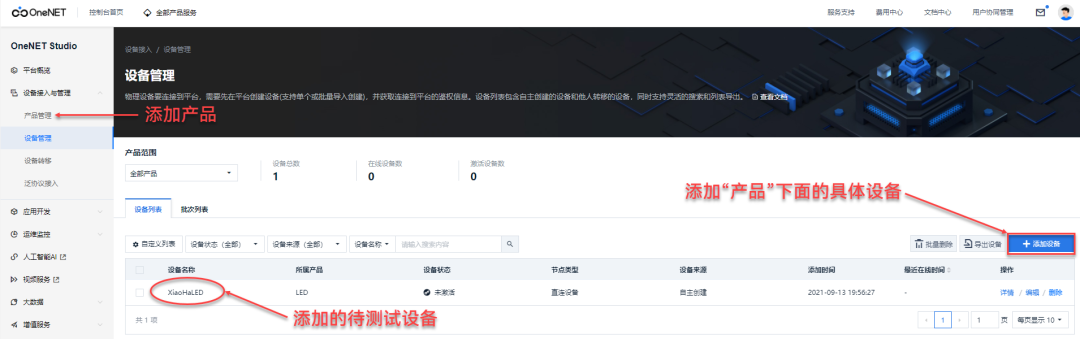
OneNET物联网平台的地址和端口在下面链接获取:
https://open.iot.10086.cn/doc/iot_platform/book/device-connect&manager/MQTT/mqtt-device-development.html
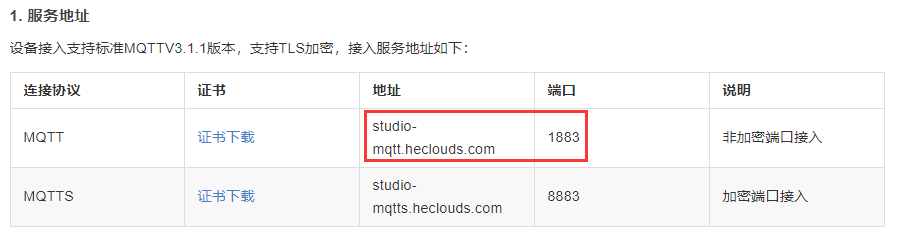
Broker Address:studio-mqtt.heclouds.com
Broker Port:1883
进入与MQTT服务器连接配置界面之后,将地址和端口填写到下图所示位置:

其他部分配置信息说明:
Profile Name:可以随便命名,我命名为:OneNET
Profile Type:保持默认设置,MQTT Broker
Broker Address:MQTT服务器的地址,studio-mqtt.heclouds.com
Broker Port:服务器端口,1883
Client ID:客户端ID,此处填写 设备名称 :XiaoHaLED

General 标签下的内容,MQTT Version后面的复选框取消,其他默认即可。
在 User Credentials 标签页下面,需要我们填写 User Name 和 Password 。
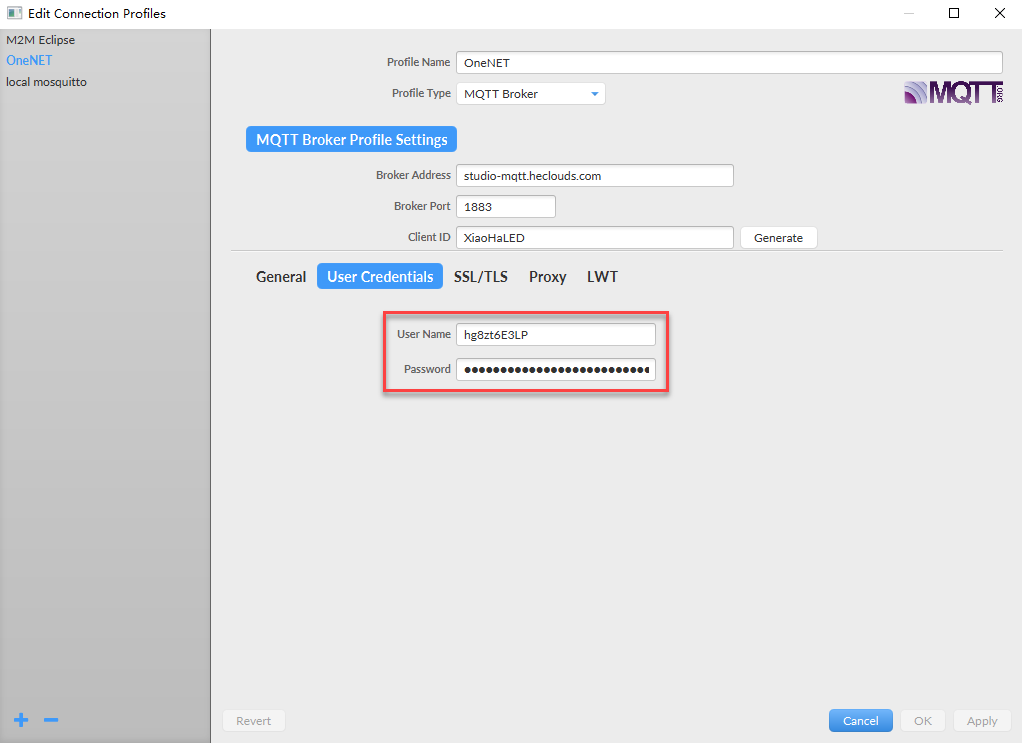
其中,User Name 就是产品管理页面的产品ID ,对应我创建的测试设备就是:hg8zt6E3LP 。
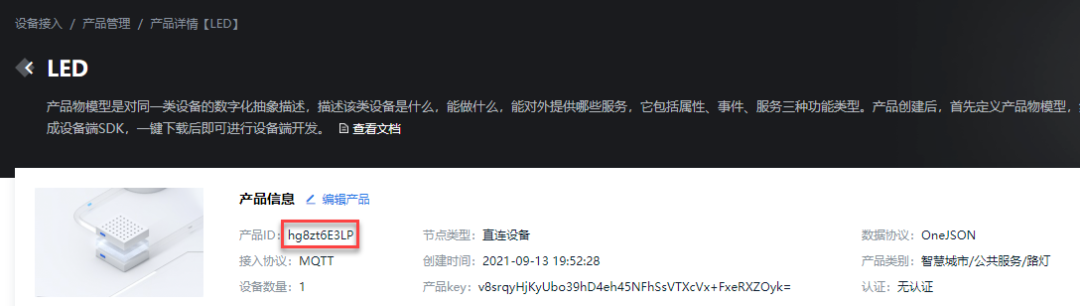
Password 处应该填写鉴权信息,此处即为一个token。
token算法详解参考下面链接:
https://open.iot.10086.cn/doc/mqtt/book/manual/auth/token.html
OneNET提供了token生成的上位机软件,可以通过下面链接下载并使用:
https://open.iot.10086.cn/doc/mqtt/book/manual/auth/tool.html
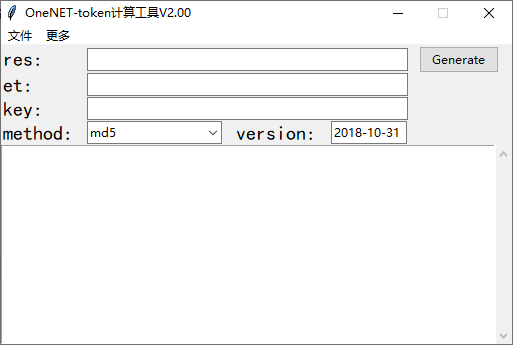
其中:res:products/{pid}/devices/{device_name}
上面是 res 的值由产品ID和设备名称组成,通过上面我们知道,我们创建的测试设备的产品ID值为:hg8zt6E3LP ,设备名称 的值为:XiaoHaLED 。
所以,最终res 的值为:products/hg8zt6E3LP/devices/XiaoHaLED
et:expiration time ,表示过期时间,此时间要求大于当前时间,为了避免太快过期,可以适当加大此参数数值,此处为unix时间。
简单来说,unix时间戳就是从1970年1月1日(UTC/GMT的午夜)开始所经过的秒数。
除了使用程序获得当前unix时间以外,还可以使用网上现成的 unix时间戳 << >> 北京时间 转换的在线工具完成,比如下面的网址即可:
https://tool.lu/timestamp/
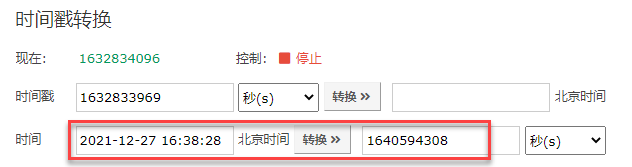
2021-12-27 16:38:28 <==> et:1640594308
key:这个参数就是 产品key 这个参数,所在位置如下图所示:
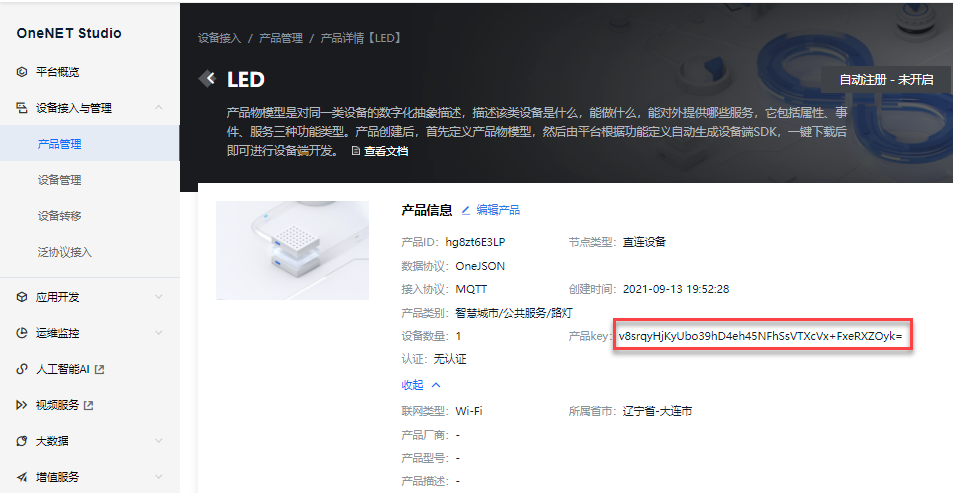
其他参数默认即可。
将上面得到的 res 、 et 、 key 代入 token计算工具 软件中,点击 Generate 按钮:
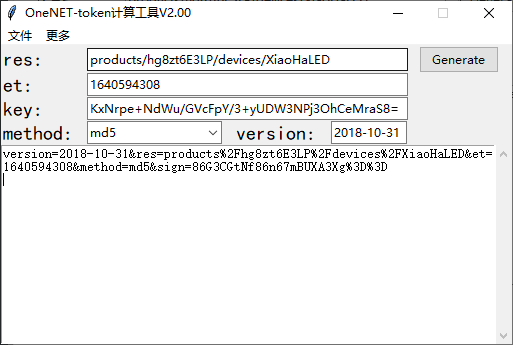
生成的字符串即为 User Credentials 标签页下面, Password 文本框内需要填写的内容,即填写如下内容:
version=2018-10-31&res=products%2Fhg8zt6E3LP%2Fdevices%2FXiaoHaLED&et=1640594308&method=md5&sign=yBG2008b6SMfxiW6q6KmnA%3D%3D
其他参数默认即可,然后点击 OK 退出配置页面。
下图下拉列表中,选择刚刚创建的Profile Name:OneNET,点击“Connect”按钮,成功连接至OneNET平台服务器,效果如下图所示:
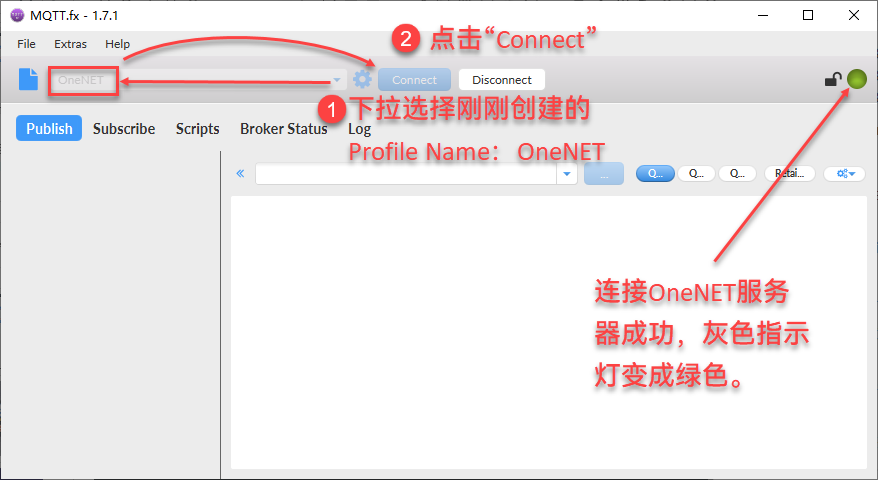
连接之后,我们查看OneNET控制台,在 设备接入与管理-->设备管理 页面,可以看到 XiaoHaLED 设备已经处于在线状态。
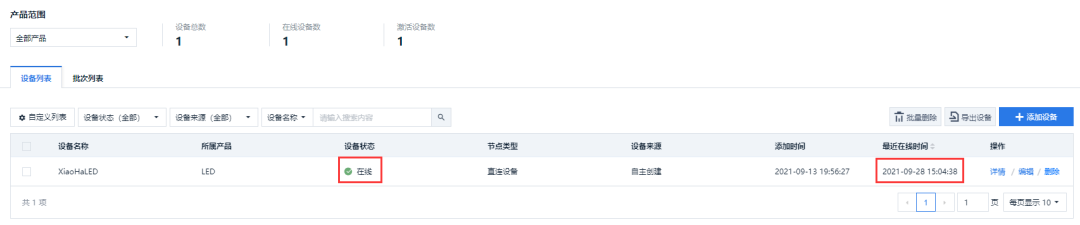
好了,我们已经顺利连接上了OneNET服务器,今天的分享就到这里,用这个 MQTT.fx 软件也可以连接其他物联网平台,比如阿里云物联网平台,感兴趣的可以自己试试哈~
公众号后台回复关键字:MQTT.fx,获取文中MQTT.fx软件。
各位也可以去链接:http://www.jensd.de/apps/mqttfx/ 获取。
MQTT.fx-5.03 版本需要License注册,所以我们还是使用老的版本1.7.1,该版本支持Windows/Linux/Mac,请选择对应的版本进行安装。
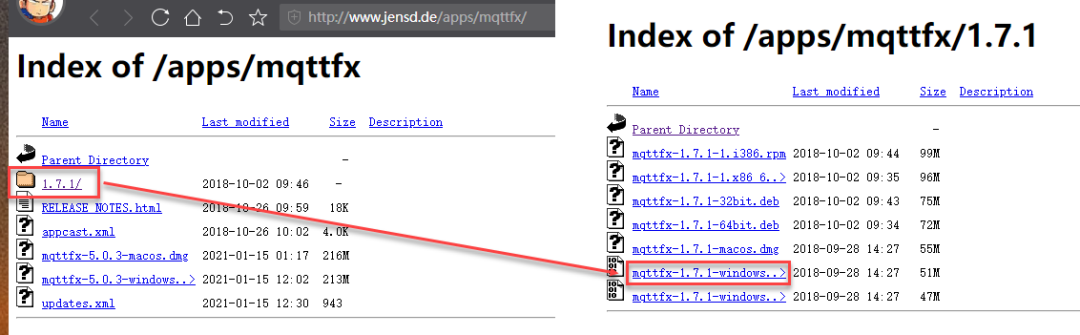
小哈哥公众号新出版块,以后每个网文后面一个小tip,希望对你有所帮助。
内容涉及但不限于STM32、单片机、鸿蒙、Qt、小程序,感兴趣的可以持续关注哈,以后的网文,篇篇文末都有的!~
Q:Keil官网芯片包下载地址?
A: http://www.keil.com/dd2/pack/
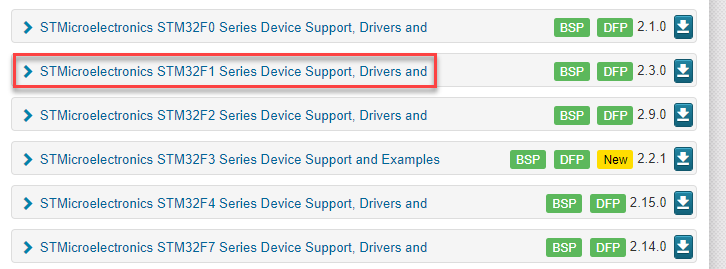
比如我们经常使用的STM32F1系列芯片包,在这里可以下载到最新版本:Keil.STM32F1xx_DFP.2.3.0.pack 。
小伙伴们可以长按下方二维码,加小哈哥微信,我拉你进技术交流群,与更多同道中人一起成长。

【长按加小哈哥好友】
【点击名片关注公众号】
加知识星球,催更小哈哥,分享内容由你来定,
我们可以一起交流、一起玩耍。
如果想了解小哈哥的知识星球,可以点击“阅读原文”查看球友的福利。
分享 💬 点赞 👍 在看 ❤️
以“三连”行动支持优质内容!

